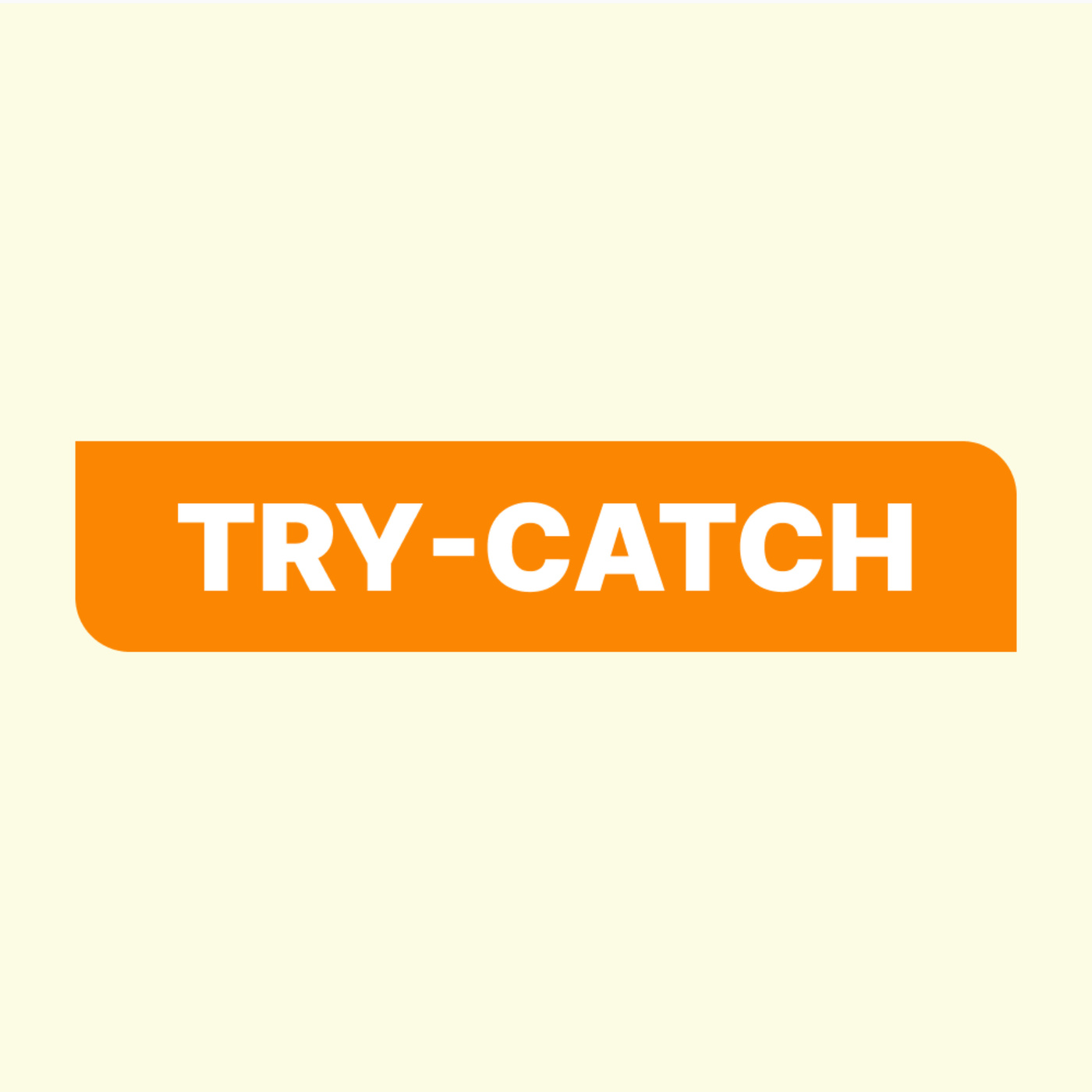00:01
WoodStreamのデジタル生活、お届けしますのは、技術コミュニティ
WoodStreamネットワークスの木澤です。よろしくお願いします。
この番組は、マイクロソフトの最新情報と、明日を使えるWindowsの情報、
Windowsをさらに活用するパソコンなどのデジタルガジェットの情報など、
お役に立てる情報をお届けして、皆さんにマイクロソフトを楽しんでいただく番組です。
第688回目の配信になります。
さて、ついに7月になりまして、マイクロソフト的には新年度と。
木の代わりには、新年度が7月の会社があって、マイクロソフトもそうなんですけど、
アメリカの会社だからそうなんでしょうけどね。
大抵、私なんか日本企業いると、7月が新年度ということなんですが、そんなところで。
マイクロソフトの皆さん見ると、結構この日に退職しましたとか、
この日からマイクロソフトで勤めましたとか、そんな方が出てくるみたいで、
そんな風に見てたんですけど、だいぶ木の切り替わりでお忙しいのかと思うんですけど、
今週はインサイダープレビューがありませんでした。
Windowsのインサイダープレビューのリリースが今回は今週ありませんでした。
やっぱりどの会社も年度末と年度始めが忙しいのかなとちょっと思ってしまったんですけども。
さてそんなところで、今回はネタらしいネタがないんですけどね。
じゃあまず1つね、Excelのセルの移動。
Excel、皆さん使ってると思うんですけども、文字を入力する、数字を入力して、
Enterキーを大体押しますよね。
そうするとセルの移動ということで、Enterキーを押すとセルが1個下の行に移ると。
横に持っていきたいときは、カーソルキーで持っていく場合もあるんですけども、
タブキーを押して文字入力した後に確定してセルを移動するってやるとね、
タブキーを押すと右の列に移動します。
Enterで1つ下の行、タブキーで1つ右の列に移動するんですけども、
これ場合によってはですね、私そういうケースがあったんですけども、
入力してから1個上の行に戻ってまた入力したい、下から順番に入れていきたいとかね、
あと左から右に打つんじゃなくて、右から左の方にデータを打っていきたいとかね、
たまにそんなことがありまして。
それいちいち確定させてカーソルキーで持っていくとめんどくさいんで、
ちょっとこれが禁入力方法が1つありまして、
ShiftキーとEnterキーを同時に押すんですね。
そうすると1つ上の行に戻ります。
戻るっていうか正しいかわかんないんですけど。
そしてShiftキーとタブキーを押すと1つ左の行に行きます。
そういうところでね、入力してセルが下の行に行っちゃうんじゃなくて上の行に行きたいってときはね、
ShiftキーとEnterキーを合わせて押す。
そしてデータを入力してセルが右に行く、タブキーで右に行くんじゃなくて、
左に移したいってときはShiftキーとタブキーを押すという方法がありますので、
そういうケースに出くわした方はぜひご活用いただければなと思っております。
この配信は安谷さん、ホワイトカラーさんはじめ合計12名の方にご支援をいただいております。
ありがとうございます。
またマイクロソフトチームズを使ったコミュニティ活動も行っています。
ぜひご参加ください。
それとですね、今アンケート調査を行わせてもらっています。
3ヶ月に1回ということで、1月4月アンケート調査をやらせてもらいまして、
今この7月ということでアンケート調査をさせてもらっています。
この番組の概要欄とかTwitterのハッシュタグウッドストリームの方でアンケートフォームのですね、
これマイクロソフトフォームを使ったアンケートフォームを用意していますので、
ぜひ見てご協力いただければなと思っております。
一応ですね、先週から始めて7月20日まで受け付けておりますので、よろしくお願いします。
たくさんご意見もいただいていますので、
この番組の最後の方で、今の時点でいただいているご意見についてのお話、
コメントを私の方からさせてもらいたいと思っていますので、よろしくお願いします。
まず一つ目の話題というか、今回は細切れの話題があるんですけれども、
一つ目の話題がですね、非常に私ごとで大変恐縮なんですけれども、
マイクロソフトMVPの受賞
マイクロソフトMVPという、マイクロソフトが個人の活動でマイクロソフトの製品とか技術とかを広める活動、
インフルエンサーとして活動した方に対して表彰する制度があるんですね。
そのマイクロソフトMVPなんですが、今年もいただくことができました。ありがとうございます。
年、毎年更新で、継続更新する方はですね、この7月なんですね。
やっぱりマイクロソフトの会計年度に合わせるのか分からないけども、7月に更新ということで、
今何人ぐらいかな、世界で4,000人と言われていたんですけど、日本で180人ぐらいですかね。
各カテゴリーというマイクロソフト製品ごとに分野が分かれていて、何の分野に対してのMVPですよということを表彰するんですけども、
ちなみにMVPってMicrosoft Most Valuable Professionalというもので、別にプライケーションのMVPとかね、
あと最低限度の開発するMVPとかいろいろあるんですけど、マイクロソフトMVPということになっています。
そのカテゴリーなんですけども、私はですね、Windows and Devices for ITという、
WindowsだとかSurfaceとかのデバイスに関して情報発信を行ったということに対して表彰ということで、カテゴリーを受賞いただいております。
いろいろね、Microsoft AzureだとかSQL Serverだとか、最近はAIだとかですね、そういったカテゴリーが結構ありまして、その中の一つということになります。
何かの活動を行って受賞ということになっていて、私はこういったPodcast番組だとか、ちょっとYouTubeだとか、
あとは今スタッフに対してさせてもらったんですけども、.NET Labというコミュニティ活動とかで登壇をするとかですね、そういったところで活動しましたということで評価されているものだと思います。
そういうことで、今年も1年間ね、受賞させていただきました。本当に一人にこの番組を聞いていただいている皆さんのおかげだと思っておりますので、皆さんどうもありがとうございます。
今後もですね、頑張って情報発信していきたいと思っていますので、よろしくお願いします。
Power Toysのバージョンアップ
もう一つ、次がですね、Power Toysっていう、Microsoftが公式に出しているツール類ですね。
Power Toysっていう、18種類だったかな、いろんなツールが収めているものなんですが、これがね、ちょっとバージョンアップしました。
バージョン0.71にバージョンアップということで、今週バージョンアップしています。
Power Toysはですね、結構4月あたりからいろいろ話しているので、そういった番組とかYouTubeとかね、あとは.NET Labの勉強会でも話しましたので、そちらも見ていただければなと思っているんですけども、
バージョンアップがですね、0.70.4だったか何だかから0.71ということで、本当にちょっとしたバージョンアップなんですね。
Power Toysをインストールされている方は、Microsoft Storeからインストールしていると思いますので、アップデートがあるとね、アップデートしますってポップアップが出てくると思います。
それで私も知ったんですけど、もしくはGitHubからダウンロードして使うとか、あとコマンドラインでインストールのコマンド打ってインストールするとかアップデートするとか、アップデートできるのかな、そういうこともできます。
今回何が変わったかというとですね、あまり大きくは変わっていないんですね。前回のバージョンみたいにMouse Wizard Bowserが使えるようになりましたとかね、そういうのじゃなくて、
まず設定アプリ関連でWindows 11向けのデザインガイドラインに従いましたというところで、メニューだとか、メニューを透けて見せるマイカーなんとかっていうものもあるんですけども、そういったものに合わせましたということがまずあります。
あとね、これたくさん、全ての項目にわたってバージョンアップされているんですけども、だいたいバグを直しましたというのが多いですね。品質を向上させましたというのもあります。
その中でいくつか何かあるかなというと、カラーピッカーというツールがあります。これ起動して画面のどこかクリックするとそこの画面の色のコードを作ってくれます。
資料だとFFFFFFFFと言うのがあるんですけども、これがですね、色を拾うと今までどの色を拾ってきましたか、取得しましたかというのを、このウィンドウの左側に来歴ということで出てくるんですけども、そこの来歴の管理が別ファイルになりましたという結構内部的な処理のようです。
あまり機能的には大きく変わっているものではないです。
あとファイルロックスミスというのがあって、これエクスプローラーから見るというやつなんですけど、ファイルの使用状況を見るというやつなんですね。
例えばWordでもExcelでも、ミニクリックしてその中からファイルの使用状況を見るというのを出すとですね、日本語だとね、このファイルを使用するプロセスを表示というのが出てくるんですけども、それやるとこのファイルがどのプログラマから使われてます、誰が使ってますというのがわかるというものなんですね。
ファイルをミニクリックしてメニューを出して起動するようになっているんですけど、方法が2つあって、Shiftキーを押しながらミニクリックして表示させる方法と、ミニクリックしてさらにそのメニューの下にですね、その他のオプションを確認というのを押すと、またメニューが新しく拡張して出てくるんですけども、それで選択できるというのがあるんですけども、
こういった操作で設定の方でですね、Shiftキーを押してミニクリックをしたときだけに表示するという設定もできるようになりましたという、こんなの要求があったのかなというところがあるんですけども、そういった変更が加わられてますということです。
あとファイルエクスプローラードウィンズというところでファイルのプレビューが見れるんですね。これがですね、どういうのかというと、エクスプローラーでファイルのプレビューを見る設定に表示設定をして、例えばソースコードCシャープとか、Pythonというソースコードをクリックすると、そのプレビューの画面にソースコードというかそのファイルに合わせた色を分けて、さらに整形して表示してくれるとかね。
今、Cシャープだとか、Pythonのプログラムのソースコードだとか、JSONとかいうようなものもカラーで整形して表示させてくれるというものになります。そういうツールなんですけども、それの拡張子が増えましたというものになります。
Visual Studio Codeのバージョンアップ
増えた拡張子というのはですね、これ全部開発関係ですね。VSConfig、SLN、VCPROJプロジェクト、VBプロジェクト、FSプロジェクト、VCXプロジェクト、あとVBSINF、GitConfig、GitAttributes、あとEditorConfigというこの拡張子が新たに整形して見やすくする対象になりましたというものになります。
これは開発している方は、ここの拡張子を聞いただけでもうピンとくると思うんですが、全部開発系のビジュアルスタジオコードのコンフィグレーションだとか、ビジュアルスタジオのソリューションファイルだとか、プロジェクトファイルだとかですね。
これもCシャープ、ビジュアルベーシック、Fシャープ、C++と、あとはビジュアルベーシックスクリプトですね、VBSとか、あとGitHub関連だとかですね、そういったものが今回追加されましたというものになります。
あと次はホストファイルエディターという、Windowsのホストファイル、このホスト名はどのIPアドレスに割り当てられますかというのをファイルで指定する仕組みなんですけれども、これも保存するファイルの形式が選べるようになりましたというところで、今まではUTF-8だったんですけれども、さらにUTF-8のBOM付き、BOMってBOMというやつで、これも選べるようになりましたというものになります。
BOMってこのファイルはどの文字コードですよというのはファイルの頭に埋め込む仕組みがあるんですね。これが入っている入っていないで文字化けするしない人、大騒ぎする人とかするケースもあるんですけれども、それがちょっと選べるようになりましたという、ほとんど関係ないかなというような機能です。
それといろいろあるんですけれども、最後に一つ、クイックアクセントという、シフトキーを押しながらある文字を打つと、例えばドイツ語のアーウムラドとかウーウムラドとか、各国の言葉の特殊な文字というのがありますけれども、それを表示してくれる、入力させてくれるというツールなんですけれども、
今回これにですね、カタールニア語、これカタールって書いてあるけど、これ日本翻訳さんがカタールニアっていうふうに言いました。カタールニア語とスペイン語に関する簡単法を追加しましたと。
全然関係ないのは我々にはと思うんですけれども、でも現地の方にとってはこれすごくありがたい話だと、現地というか普通の使う方にとってはありがたい話かと思うんですけれども、そういった言語の簡単法について追加がありましたというようになります。
そんなところで他にもいろいろあるんですけれども、今お話した通り、何か大幅なバージョンアップがあったのかなというのではなくて、結構みんなが細かいところ改善してオープンソースでいろんなところから情報を集めてまとめましたという形のリリースになりますので、こういった細かいバージョンアップは今後もあるのかなと思っています。
そういった今回の0.71というバージョンアップになります。ですから、マイクロソフトの発表がGitHubで出ているんですけれども、そこにはメンションをつけて誰かに協力いただきましたありがとうございますという一人一人感謝の言葉というかメンションをつけているというリリース分になっています。
そういうことで、特にバージョンアップが必要かというとあまり必要じゃない気がするんですけれども、せっかく新しいバージョンですし不具合も、やっぱり必要なのは不具合が直っているんですから、ぜひバージョンアップしていただければなと思っております。
ということで、PowerToys新バージョン0.71がリリースされましたという話をさせていただきました。
バージョンアップネタでもう一つですね、Visual Studio Code、コードエディターというかテキストエディターと言っても過言じゃないんですけれども、これがバージョン1.80にバージョンアップになりました。
これも今週リリースがありましたので、Visual Studio Codeを使っている方は意外とこれ使っていて気がつかないんですねバージョンアップってね。
これ例のこの番組のTeamsの方で通知が来るようにしているのでわかったんですけれども、Visual Studio Codeが0.74だったっけな今まで、それが0.74だったかというのが今1.80にバージョンアップになりました。
アクセシビティ関連のメニューが出てくるというか、ヘルプが出てくるとかね、Visual Studio Codeを使ってオルトキーとF1もしくはF2を押すとそういったものが表示が出てくるというものが主な改善内容になります。
ちなみに私それをやろうとしたら、NVIDIAのGeForceのユーティリティが先にオルトキーとF1キーを割り当てて、そっちのに取られてしまって画面の録音が始めますと出てきちゃったんですけれども、そういうのを入れていない方はVisual Studio Codeで使えるかなと思っております。
こちらもですね、ウェブサイトから落としてもいいですし、Visual Studio Codeを使わない方は、起動してヘルプのメニューの更新の確認というメニューがありますので、それから押していただくと更新できますので、これも新しいバージョンにした方に越したことないので、ぜひバージョンアップしてみてください。
以上ですね、これはVisual Studio Code 1.80のバージョンアップの話をさせてもらいました。
Microsoft Edgeのバージョンアップとサイドバーのカスタマイズ
それと、ネタ的にはこれが最後になるかなと思うんですが、私が最近、前にお話題で出したかと思うんですけれども、Microsoft EdgeというWebブラウザのMicrosoft Edgeのビングのツールバーがあります。
Microsoft Edgeの起動してですね、右側の端っこにBというビングのボタンがあって、その下にいろいろアイコンが並んでいると思いますね。
よく話しするのが、Bというビングのボタンを押すと、ビングのAIチャットが使えますよという話をさせてもらっているのですが、その下にアイコンがたくさん並んでいますよね。
オフィスをMicrosoft 365が起動したりだとか、ドロップでWebブラウザ間のデータの共有をするというのがあったりとかですね、そういうボタンがあるんですけれども、これカスタマイズができるわけなんですね。
今よくやっているのは、カスタマイズでWebサイトそのものを登録してしまうということを私はやっています。
今、Microsoft Edgeをご覧になれる方は、右端のビングの下のツールバーのところに一番下にプラスのマークがあります。
プラスのマークをクリックすると、どういったアプリを追加しますかという、例えばワンノートを表示するというのがありますけれども、その一番上の方にサイトの追加というのがあるんですね。
ここに今表示しているWebサイトでもいいですし、例えばTwitter.comとかいうところでもいいですし、例えば追加したいWebサイトを入力して登録をすると、
例えばTwitterだったら、水色の鳥のマークが出てきますよね。そういったアイコンが貼り付けられます。Facebookとかも貼り付けられます。
これで、例えばTwitterのアイコンを登録しました。クリックすると、この画面のビングのAIチャットのようにサイドバーが出てきて、そこにTwitterの画面がサイドバーとして出てきます。
幅が狭いんですけど、縦に長いという感じで表示がされていますので、今開いているWebブラザーのメインの画面は開いたままでサイドバーに、例えばTwitterだったりFacebookだったりというのが同時に表示できるというものになります。
だからWebブラザーを見ながら、FacebookだったりTwitterだったり、そういったのを横で同時に見ながらということもできますので、これ意外と便利なので、このサイドバーというのを活用いただけるといいかなと思っています。
特に基本的にワイドモニターになっていますから、結構横幅って余るんですよね。そういったところにも活用できると思いますので。
SNS関係だとか、あとは翻訳ですね。Googleの翻訳だったり、ビングトランスレーターだったりというのもここに登録をしておくと、例えばGoogle翻訳というのをクリックすると翻訳の入力画面がすぐ出てきて、Webサイトを見ながら翻訳できるとか、そういったこともできますのでね。
そこを活用していただくと、ブラウザーを使いながら便利に使えるかなと思っています。
はい、そういうところで、今回マイクロソフトの情報関連だと大体そんなところかなという感じになります。
アンケート調査結果と番組情報
最後の最後に、冒頭で言いましたアンケート調査をさせてもらっていて、最後の方に番組のご意見がありましたらお願いしますというところもあって、結構いろいろ皆さんにご意見いただいておりまして、
最後にまとめたいと思ったんですけれども、だいぶ先になりました。7月20日までアンケートを取っていますので、ちょっと先になっちゃうのと、量が多くなってくると思うので、その時その時でお話をしたいなと思って、コメントというかお話をさせていただきたいと思っております。
ということで、マイクロソフトの情報をお聞きしたいという方はすみません。これ以降は本当に番組だけのネタになりますので、ちょっとそこはご了承ください。
私も今マイクロソフトホームを開いてみます。アンケートの回答がありますと、私のほうのTeamsに回答がありましたというのがリアルタイムに上がっていくんですね。それで来てありがたいなと思って。
ちょうど今20人の方に回答をいただいております。本当にありがとうございます。1月が48人に書いてもらって、4月が10人ぐらいの回答で、やっぱり最初だけだったかなと思ったんですけど、今本当にこれだけ回答をいただきましたね。
本当に皆さんお手がおかけしました。本当にお時間をとっていただきましてありがとうございます。ちなみにアンケートはどんなことをとっているかというと、もしこれに興味を持って答えていただければと思うんですが、全部で12問あります。
まず1つ目が、任意回答なんですけど、お名前もしくはニックネーム、もしよろしかったら入れてくださいという。コメントいただいた方がこれ誰だろうなと思うことがあって、これ誰々さんのコメントなんだということが今までわからなかったんですけど、せっかくですからね。もしよければ入力お願いしますということで、そんな感じで細かいのを用意しています。
あと2つ目が、ポッドキャスト番組ドーステレビデジタル生活を聞いていますかというところで、毎回聞いている、興味があるエピソードを聞いている、聞いていないという。これ聞いていないって人は回答がしようがないんじゃないかと思うんですけども、そういったのも出しています。
あとは3つ目が、番組の情報はあなたに有用ですか?有用である有用でないという。これ自分でもドキドキの質問ですね。あと4つ目が、番組の難易度、レベルはどのくらいですか?高い?普通?低い?いや難しいな、普通って、こいつ大したことないなっていう。そんなような3段階ということになります。
5つ目が、これがやっぱりドキドキのやつなんですけども、番組の音質はどうですかという。これ結構最初は気にしていたっていう。気にしていないことはないんですけども、そういったものなんですが、良い?普通?悪い?というのに加えて、今回新たにそんなこと気にするなと。
そういったことの4つの質問。良い?普通?悪い?そんなこと気にするなという、この番組の音質に関する質問になります。
それと6つ目が、この前の質問で、悪いと回答された方、番組の音質についてですね。悪いと回答された方、またはご意見がある方、気になるところがあれば教えてくださいということで、記述式の任意回答になっています。
あと7つ目が、話は分かりやすいですか?これは5段階評価にしました。非常に分かりやすい?分かりやすい?普通?分かりにくい?非常に分かりにくい?この後ろの2つに回答された私、ガーンと来るんだけど、これはやっぱり事実としてご意見いただければなと思っています。
8つ目ですね。前の質問で分かりにくい?非常に分かりにくい?と回答された方、具体的にどこかありますか?ありましたら教えてください。これも任意回答になっています。
そして今回新しく追加した質問がですね、取り上げてほしい話題があれば教えてくださいという。今までただ書いてもらうだけだったんですけど、いくつか候補を挙げました。
ウィンドウズの情報、ウィンドウズインサイダープレビュー情報、Azureなどのクラウド情報、サーバー構築インフラ関連、マイクロソフト365オフィス製品、サービスの情報、ウィンドウズパソコン情報、マイクロソフトの最新情報とトレンド、便利な小技、ソフトウェア開発、AI関連、その他技術指揮ということで、これも複数回答で任意回答と。
任意回答というかね、その他があれば任意回答していただくというものになります。あと10個目がですね、あなたの年齢、10代から70代以上までの10代ごとの選択式で、もしくは回答したくないのであれば解読したくないという項目も付けています。
それと11番目ですね、これも任意回答になりますが、あなたのご職業ということで、インフラのエンジニア、サーバー、インフラのエンジニアのネットワーク、あとはソフトウェア開発、ハードウェア開発、社内SE情報システム部門、サポート業務、学生さんの情報系の方、学生さんの情報以外の方、あとはその他の方という、その他の方は任意で入力していただければなと思っています。
そういったことで、どんなカテゴリーの方が聞いているのかなという、今のところ回答を言っちゃうとまた影響するかもしれないので言いませんけれども、ここら辺の人が聞いているのかなというのは大体あっているかなと思っています。
ということで、これはちょっとコメントを返させてもらいますが、12番目で番組のご意見、ご要望があればお願いしますということで、これ任意回答で文章で入力するものになっています。
そんなのがあって、大体これアンケートどのくらい時間がかかるかというと、今20名の方が回答いただきまして、全部の平均回答時間4分29秒で回答があると。
1分ぐらいでさっさと回答する方も、あとじっくり考えて20分ぐらい時間をかけていただく方もいまして、実はそこまでマイクロソフトフォームは取ってくれるんですけれども、そのぐらいで時間でできるということで目安としていただければなと思っております。
基本的に記述式のところは任意回答なので、選択肢でパンパンパンと入力してOKというところで1分もかからない場合もありますので、ぜひ協力をお願いします。
コメントいただいている方、先に番組の音質についていただいている方がいましたので、ちょっと見てみたいなと思っています。
お二人からご意見いただきまして、番組の音質についてはですね、ご意見で悪いってわけじゃないんだけども、1つ目が聞きやすいので全く問題は感じません。頑張ってください。ありがとうございます。
あと2つ目がですね、特に車で移動中に聞く際に以前は聞き取りにくいと感じていました。ここ半年ぐらいイコライジングを改善されたのだと認識していますが、かなり聞きやすい音質になっていると思います。ありがとうございます。改善をした甲斐があったかなということになりますが。
車の中で聞きづらいってね、これおっしゃる通りでお前が言うなよって思うんですけど、これね私もそうなんですね。自分で車で聞いていても全然聞こえないんですよ。ダメじゃんこれって。他のポッドキャスト番組聞くとよく聞こえるんですね。
というので、イコライジングを改善されたのかというとですね、実はですね、全然大したことやってなかったんですね。今ダイナミックマイクを使ってて、前ちょっと音が離れたところにマイクを置いてたんですよ。
マイクスタンドで喋るっていう、他のポッドキャスターがやってるのを見て真似してたんですけども、マイクから口離れてたんですよ。それも音が小さいって言われたのもあるんですけども、それで音量を上げるとノイズが激しくなるし、変なケロケロ声が鳴るしっていうのもあったんですけども、
実はですね、イコライザー関係は低音をカットするっていうのは時々ちょっとやったりやらなかったりするんですけども、基本的にやらなくて、ラウドネスっていうのがあってですね、これはポトフさんとかいろいろなポッドキャスターの方から教えてもらったんですけども、
全体的に音量を上げるとかね、例えばAppleのポッドキャスターだとこのぐらいの音量を求められてるっていうのが基準があるんで、そこを一気に上げるっていう、コンプレッサーだとかノーマライズっていうかね、そこだけをやって、実は音質に関してはほとんど何をしてません。
で、じゃあ何したのかっていうと、このダイナミックマイクをカラオケで歌うようにマイク近づけて手で持ってですね、口から5センチ以内ぐらいのところにマイク持ってきて喋ってます。
ですから今どんなふうに喋ってるかというとですね、マイク持って喋ってるんですよ。で、普通カラオケやる人とかより普通でしょうって言われると思いますが、それをやらずに今までマイクスタンドにマイクつけて、カッコつけて喋ってたんですよ。
リスナーからの意見
で、普通にね、結構いいマイクなんですね。これゼンハイザーのマイクなんですけど、それで口近づけて喋れば音量もはっきり聞こえるし、大きい音でも音ボタンが取れるっていうところで、それでやっぱり聞きやすくなってるっていうか、普通になったのかなというところです。
というところでね、実はね、なんかこういろいろ凝ってね、イコレーザーで100Hzぐらいの音を切るだとかっていろいろあるんですけども、そんなことしなくてもですね、普通に録音して、最後ちょっと音量を上げる、AppleのPodcast向けに音量を上げるとかね、その程度しかしていないです。
ただそれすらをやってないで10何年間分かってなかったっていうね、もう知らないっていうのは怖いことだなと思ってますんで。他の方からも言われるんだけど、まともになったんじゃない、もちろん本当にプロの方から言わせると改善の余地があるねっていうのもあるし、そういったところもありまして、すいません話長くなっちゃったんですけども、そういった形で改善をしています。
あとちょっと課題なのが、リップノイズですね。ぺちゃくちゃって入るんで、これ気にされる方本当に気にされてて、これのせいでもう番組聞くのやめましたってクレームなんだか言われることあるんですけども、本当にそれは申し訳ないんですけど、これもですね、トマト屋さんに教えてもらって、口の中乾いてるからだよというところで、
まあね、お金かければそういうのをノイズカットするとかいうソフトあるんですけども、それにお金かけるんだったら他のことにお金かけようかなっていうのもあるんで、今どうしてるかっていうと、まず水筒にたっぷり水入れてコップに注いで、2,3分に1回録音を止めて水飲んでます。
口の中が常に乾かないように、しゃべってると乾いちゃうんですね。そんなところで口の中乾かないように録っているようにしています。
だから前よりは良くなったかっていうか、自分で聞いててもこれひどいなっていう状態ではないと思いますけども、できる範囲っていうか出せる資金の範囲内でできることをしているということで努力をしております。
もちろん、そんなこと気にすること自体時間の無駄だから、本筋であるマイクロソフトの情報を伝えてくださいというご意見を非常にいただいておりまして、私も本当に全くその考えその通りだと思いますので、今後もそういった方で。
改善しませんって私一回言ってるんですけど、やっぱり気にはして改善は努力はしますんでね。ただ、それがメインじゃないなっていう形でやってますんで、ご了承くださいとかそんな感じでやってるということをお話していきたいなと思いました。
じゃあすいません。また長くなってきたんだけど、番組のご意見ですね。最初の方から見ておくと、今の路線でOKですといただきました。ありがとうございます。そうですね。何か無理に変えたりとか、変化させて楽しむっていうのもあるんでしょうけど、この番組ずっと変わってないんですね。
変に変わって、番組の本来の内容とずれて消してしまうとか、最初の頃は良かったんだけどなっていうのは色々あるし、喋ってて色々変わっていくっていうケースもあると思うんですけどね。そこは意外と工夫する考えがないのか、今まで通りにやっていきたいなと思っております。
はい。あと次がですね。MSの話とかパソコンの話をワクワクしながら聞いています。これからもずっと応援したいです。ありがとうございます。ということですね。マイクロソフトの話とパソコンの話するのがやっぱりこの番組の本筋かなと思っております。
次がですね。木澤さんらしくご自身が良いと思うことを伸びどびと続けてくだされば、リスナー的にはそれを聞きたくて、私は聞いているので嬉しいです。ありがとうございます。嬉しいですね。皆さんこう言っていただくとね。基本的に私も良いっていうかね、やりたいことをやらせてもらってますんで。
これ来月でこの番組14年になりますし、配信回数も700回に行くかっていうところ。自分の好きなことをね、やってるっていうところが。やっぱりそれをわかっていただける方がずっと聞いていただけるってことなんで、これでうまく聞いていただけるかなと思っています。
次はですね。いつも楽しみに配置をしております。この番組に出会い、Windowsへの興味と仕事のやる気が増した気がします。ありがとうございます。
Windowsの興味が増したのは嬉しいんですけど、仕事のやる気が増したっていう。これはなんかすごい経済波及効果をもたらすんじゃないかなという、なんか自分で都合の良いことを思っちゃいましたけど。
嬉しいですね。なんでもモチベーションがあるっていう。モチベーションっていうのはちょっと違う言い方かもしれませんけど、やる気につながるっていうかね、いうのがあれば嬉しいなと思ってます。今後ともよろしくお願いします。
フィードバックと感謝
次は、これはなかなか長い文章でいただきましたけど。
毎週配信お疲れ様でございます。リアルタイムで拝聴することができないのですが、ゆっくり聞かせていただいております。
ポッドキャストとYouTubeで両方で流していただくと、音声だけではわかりづらい内容も、なるほどとって思いますので、両方の配信はとても嬉しいです。
以前は最後のあたりでDiscordのコミュニティへ参加しましたが、コメントの多彩さに戸惑ってしまい参加しづらかったのですが、Teamsのコミュニティに改めて参加させていただき、参考になることやコミュニティの皆さんのお人柄とかイメージができて、こちらに参加してよかったです。
日々お忙しい中の配信でお疲れの時もあるかと思いますので、どうぞご無理のないように。
はい、どうもありがとうございます。
どうもありがとうございます。非常に心温まるコメントをいただきまして。
まずね、毎週配信してますけど、ずっと毎週一生懸命聞かなきゃいけないわけじゃないので、後追いでもこれはと思うこと聞いていただければ本当に嬉しいなと思っています。
それとね、Discordのコミュニティに参加してたというところで、4月に私がさらっと終わりましたって言って、はい、これからはこの番組はTeamsでやりますって言ったんですけど、
まあね、いろいろとありましたね。
いろいろとありましたの一つに、あのDiscordのコミュニティ自体が、共同コミュニティってやってたんですけども、この番組の内容とは離れてたんですよね。
やっぱりあのコミュニティって、みんながいろんなポッドキャスターが集まって楽しかったんですよ。
で、今でもやっぱりああいう風に楽しめる場が欲しいなと私は思っています。
本当に毎日あのDiscordのコミュニティでいろいろ読んだり書いたりするのがすごく楽しみでありました。
やっぱりやらなくなってしまったっていうのはね、正直寂しいところもあります。
ただ、このウッドストリームデジタル生活というWindows、マイクロソフトの話をする場からはちょっと、そういう場も一応設けていたんですけども、ちょっと離れてしまってて、発言しづらいっていうかこういった話がやっぱりしづらいのか。
私から見るとね、そういう話が全く出てこなかった。番組のご意見がありませんっていう状態だったんですね。
だからこのコミュニティは楽しい場ではあるんだけど、このポッドキャスト番組のコミュニティとしてどうなんだろうなっていうのをね、ちょっと思っていました。
やはりこれ今ご意見いただいて、コメントの多彩さにひとまとってしまって、確かにそうなんですね。
いろんな意見、例えばStay With You Fusionで女の子を絵を描くのに一生懸命やってる部屋もあったりとか、写真の話をしたりとか、いろんなデジタルガジェットの話とか、
あとそれ以外もドラマとかアニメとかっていう、いろんな私の好きなサブラカル系の話でもあったりってあったんですけども、
なんか方向性が見えてなかったというところで、今のTeamsのコミュニティって言ってるのは本当にマイクロソフトに集約してるんですね。
情報の提供
パソコンの情報も入れてますけども、でもやっぱりWindowsのパソコンの情報という、もちろんAppleのコーナーも一つ設けてますけどね。
そういったところがあって、この番組のリスナーさんの目的に合ってるという意味では、Teamsのコミュニティはうまくいってると思ってます。
いってると思ってるっていうのは本当に皆さんから参加させてもらってますね。皆さんのおかげだと思ってます。
方向としては今の方向が良かったのかなと思っています。
そういったところで、Discordのコミュニティもいろいろな話がありましてね。
キズナさん何があったの?って聞いてくれる人には情報を話してるという状況ですので、引き続き楽しくやっていきたいと思ってますので、よろしくお願いします。
あとコミュニティの皆さんのお人柄というところで、この今年も来ていただいている方は皆さん、結構面白い情報とか書いていただいたりとか、
コメントでいろいろお話いただいたりとかしてますので、やっぱり皆さんと一緒にできてっていうのがすごく楽しいんで。
あくまでも番組で配信して聞いていただくっていうのがメインではあるんですけども、その二人的なところでこのコミュニティも楽しんでいただければなと思っております。
はい、ということでね。すみません、長くなっちゃいました。ありがとうございます。
はい、次はですね。IT関連の仕事ではありませんが、有益な情報で職場の詳しい人と話し合う材料になっています。
ありがとうございます。お仕事のIT関連は7位っていうことなんですが、いませんね、職場に詳しい人っていますよね。
でもそういった人と、その話だったら知ってるようなところでね、ネタになる情報を持つきっかけになったっていうのであればすごくありがたいですね。
本当にお話ししててよかったなと思っていますので、ぜひ皆さんとお話しするネタになるのであればご活用いただければなと思っています。
結構ね、この人を聞いて職場でドヤ顔で話してますっていう方もいますんでね、本当にそれも嬉しい話ですね。
はい、次はですね、個人的な趣味からかもしれませんが、カメラやガンデムデータなどもう少し多くしてもかまいませんのでということでありがとうございます。
そうですね、私は本業がガンオタなんで、こちらコメント書いていただいた方ね、カメラ仲間でガンダム仲間なんで、
この番組ね、喋ってると時々ガンダムオタクの方にはしかわからないようなフレーズが時々入ってくるんで、
通常の3倍とかそんなもんじゃなくてですね、なんかってセリフでここはガンダムのセリフじゃないっていうのがね、
ポロッと入ってくることとかですね、ありますんで、そういったところでクスッと笑っていただければなと思っております。
今後ともよろしくお願いします。
いつも楽しく拝聴しています。ありがとうございます。
はい、こちらこそありがとうございます。本当に楽しく聞いていただければ嬉しいですし、
こちらコメント書いていただいた方ね、Teamsの方にもいつも返事書いていただきまして、
こちらもね、本当に楽しい思いをさせてもらってますんで、今後ともよろしくお願いします。
はい、次がですね、いつも楽しく聞いています。
自宅、職場ともにまだWindows10などで最新のWindowsの話題にはついていきませんが、今後のために参考にしています。
個人的にはWindows PhoneやMicrosoft Bandを使っていたので、また新しい製品が発売され、
番組で紹介される日が来るといいなと期待しています。ありがとうございます。
そうですね、これ私もWindowsなんですよ、会社の仕事。家でだけですね、Windows11使ってるので。
ただやっぱりこう、先のWindowsって見ていかなきゃいけないと思いますし、
本当にWindows11の時代は来ますんで、それは2025年の夏にね、切り替えになりますんで、
多分企業になるとそれよりも前にってことでね、来ますんで、
今まだWindows10だっていう方もですね、ぜひご自宅とかでWindows11使ってる方とか、
こういった番組でお話しする内容を参考にしていただければ、そういったところに仕事に備えるってことでね、
続けやすいペース
役に立つと思いますんで、ぜひね、番組聞いていただいた後はみんなでWindows11使っていただくってことでね、
やっていけたらと思っております。
あとWindows本とかMicrosoft版とか、いいですね、Microsoft版と久々に聞きましたね。
あるお持ちだった、Windows本は何台も持ってましたけど、こういったMicrosoftからガジェットが出てくるのを楽しみにしたいですよね。
Surfaceもいろいろ出てますしね、HoloLensは企業向けですからね、
AppleのVision Proみたいな感じの展開はしないと思うんですけどね、
そういったのが出てくるとね、やっぱり楽しいんでね。
ソフトだけじゃなくてハードも出てくると楽しいなというところで、私もちょっと期待をしています。
そういった話を番組でもお話しできればいいかなと思っております。
次はですね、木澤様、いつも有益情報ありがとうございます。大変満足しています。
どうぞ体調に気をつけていただいて、ご自身の続けやすいペース、内容でこれからもよろしくお願いします。
ありがとうございます。本当に皆さんお気遣いいただきまして本当にありがとうございます。
調子が良い時は休みますんで。
あとね、私の続けやすいペースって何かっていうと、まさに今のペースですね。
やりやすい感じでやってます。毎週配信って大変じゃないですかとかね、
言われるんですけども、毎週必ずやった方が自分のペースに合ってるんですね。
不定期配信で思いついた時に配信って私絶対できないんですよ。
私のYouTubeがいい例ですよ。動画を入れてる方のYouTubeね。
あんな感じになっちゃって、何か思いついた時だけ配信っていうことになるんで。
例えば、ポッドキャストを登録してもらって配信来たんだって聞くっていう方も、
不定期配信になっても配信が分かることあるんですけども、これが私の言えるやすいやり方かなと思ってます。
逆に2週間以上アイデアを分けたら絶対やめちゃいますね、私。
これが私のペースだと思っていますので、ぜひよろしくお願いします。
次はですね、これからも応援しています。最新の有用な情報をお待ちしております。ありがとうございます。
そうですね、これやっぱりね、今使える情報、冒頭のExcelの話みたいな感じでね。
今使える情報も欲しいですけど、最新情報も私自身が、これ番組で喋るよっていうつもりでいるから終えるっていうのもあるんでね。
みんなで気にして最新情報を掴んでいきたいなと思っています。
次はですね、毎週の配信ご苦労様です。これからも番組が長く続くよう無理のない範囲での配信を期待しています。ありがとうございます。
長く続くっていうのは、13年形変えずにやってるっていうところでね。
お前シーラカンスかよって言われそうなんですけど。
というところで、やっぱりそれ自身を振り返っていると、やっぱり私これだけやってきたんだっていうところがありますんでね。
そこを頑張ってやっていきたいなと思っています。
あとね、毎週配信って思ったのが、おしのこって、今アニメでシーズンは終わりましたけど、
あれのコミックがあって、その中で毎週漫画を連載するっていう人がいるんですけども、
その人を見て、他の漫画家さんが、その人の師匠さんがですね、
毎週連載って人のやることじゃないからって、あれは毎週配信にチューンナップされて兵士のやることだからっていうシーンがあって結構笑っちゃったんですけど、
チューンナップされて兵士ではないんですけどね、あれもペースの掴み方かなと思っています。
ポッドキャスト番組の紹介
あと次がですね、いつも楽しく拝聴しています。今後ともよろしくお願いします。
ありがとうございます。今年も本当に今後ともよろしくお願いします。楽しく聞いていただけるってことがね、本当に嬉しいですよね。
次がですね、最近忙しくてポッドキャスト全般が聞けていないです。残念。
いやいやいや、もう全然気にすることはないですよ。
ポッドキャストね、いろいろ楽しいの聞いてることに時間がなくなっちゃいますからね。
私も通勤だとか庭掃除しながらっていうので聞いてますけども、
アップルンルンとかトレンドウォッチとか、クリラージーさんのBJさんの私大ファンなんで聞いたりとか、
ガジェタッチも最近聞くかな。
あとね、タックポッドキャストだったりだいどうさんも不敵ながら配信されてるのは必ず聞いてますし。
あとラジオトークだと竹内さんとかですね、そんなプロジェクトの竹内さんとか、
そんなことない社とか、あそこら辺の社ですけど聞いてるりとかしてますけど。
結構時間なくなっちゃいますよね。
あと一つだけ配信時間すんげー長い番組あるじゃないですか。
バックスペースFM私も大ファンなんで。
そういうの聞いてるとね、時間なくなっちゃいますよね。
あとは一応チェック用に自分でも自分の番組聞いたりしてますんで。
あれですよ、いろいろとお忙しいっていうのはあると思いますが、聞いてなくなるわけじゃないんでね。
自分のペースで聞いていただければ。
皆さん自分のペースで配信してくださいって言っていただけるのと一緒でね、自分のペースで聞いていただければなと思っております。
今後ともよろしくお願いします。
そんなとこですかね。
すいません、だいぶ長々と話してしまったんです。
多分本編より長く話してしまったんですけども。
こんな感じで皆さんからご意見いただくと本当にありがたいんで。
今後ともぜひよろしくお願いします。
ということでアンケート調査7月20日まで行っていますので、ぜひよろしくお願いします。
はい、今週も聞いていただきありがとうございます。
番組オンラインコミュニティの紹介とクラウドファンディングのお願い
この番組ではマイクロソフトチームズを使ったオンラインコミュニティを用意しています。
この番組の編集講義や裏話、マイクロソフトの最新情報やパソコンなどのデジタルガジェットのお話をしています。
ご参加希望の方はお申し込みフォームからお申し込みください。
お申し込みフォームのリンクは番組の概要欄とTwitterハッシュタグ、シャープウッドストリームでお知らせしています。
またこの番組はクラウドファンディングキャンプファイのコミュニティにより皆さんのご支援をいただいて配信しております。
このクラウドファンディングは創作活動を継続して支援するサービスで月額500円から支援できます。
1回だけでのご支援も可能ですのでご協力いただける方よろしくお願いします。
ご支援は番組のサーバー代、配信機材の維持、情報収集などの書籍代などに使用させていただいております。
こちらもお申し込みフォームのリンクは番組の概要欄とTwitterハッシュタグ、ウッドストリームでお知らせしています。
本日の配信を皆さんのお役に立てることを願っています。
また次回よろしくお願いします。